Pengertian CLI dan Fungsinya
Anda mungkin
pernah menjumpai istilah CLI saat membaca artikel seputar IT lalu
bertanya-tanya, apa itu CLI? Singkatnya, CLI adalah akronim dari Command Line Interface.
Dengan program ini, user bisa mengetikkan perintah dalam bentuk teks dan
memberikan instruksi pada komputer untuk mengerjakan tugas tertentu.
Meskipun
memiliki banyak fungsi, tidak semua orang familier dengan CLI. Bahkan, beberapa
user pemula takut menggunakannya karena terlihat terlalu advanced.
Mereka merasa program ini lebih cocok bagi user profesional dan yang sudah
berpengalaman. Padahal, sebenarnya tidak demikian.
Nah, selain
membahas apa itu CLI, dalam artikel ini kami juga akan membahas sejarah command
line interface beserta kegunaannya.
Sejarah CLI
Setelah
mengetahui apa itu CLI, selanjutnya kami akan membahas sejarah CLI. Jadi, CLI
pertama kali digunakan secara luas sekitar tahun 1960-an.
Pada saat
itu, perangkat input yang digunakan hanyalah keyboard, dan layar komputer baru
bisa menampilkan informasi berupa teks. Sistem operasi seperti MS-DOS menggunakan CLI sebagai interface standar untuk user.
Untuk melakukan sejumlah
task atau tugas, user harus mengetikkan perintah (command) di CLI, yang pada
saat itu merupakan satu-satunya cara untuk ‘berkomunikasi’ dengan komputer.
Setelah perintah diketik,
hasil yang ditampilkan akan berupa informasi berbasis teks atau tindakan
tertentu yang dijalankan komputer. Jadi, kuncinya adalah jangan sampai
mengetikkan perintah yang salah.
Apabila salah mengetik
perintah, bisa saja Anda justru menghapus file yang tidak seharusnya dihapus,
atau menutup program yang sedang berjalan. Di sinilah kekurangan CLI.
Setelah bertahun-tahun
hanya menggunakan keyboard dengan risiko kesalahan ketik perintah yang cukup
tinggi, akhirnya
mouse diciptakan. Metode point-and-click pun
ditemukan, yang menjadi cara baru untuk berkomunikasi dengan komputer.
Metode ini dirasa lebih
aman bagi user pemula karena mereka tidak harus menggunakan CLI. Meski
demikian, tetap saja command line interface punya banyak kelebihan.
Selain itu, sistem operasi
mulai mengembangkan cara komputasi yang lebih menarik, yaitu GUI (Graphical
User Interaction). GUI sendiri kini banyak digunakan karena memiliki tombol dan
menu untuk menunjukkan perintah tertentu, serta sangat intuitif.
Akhirnya, metode ini lebih banyak digunakan di era modern ini.
Meski begitu, masih banyak
sistem operasi yang menyertakan CLI walaupun sudah ada GUI. Contohnya, pengguna
Mac bisa mengetikkan “cal” di Terminal atau mengeklik aplikasi Calendar untuk
memperoleh hasil yang sama.
Shell, Fondasi di Balik CLI
Setelah mengetahui apa itu
CLI, jika kita mempelajari lebih dalam tentang sistem operasi, kita akan
menjumpai sesuatu yang disebut shell.
Shell adalah user
interface yang bertugas untuk memproses semua perintah yang diketik di CLI.
Shell membaca dan mengartikan perintah, lalu menginstruksikan sistem operasi
untuk menjalankan task sesuai permintaan.
Dengan kata lain, shell
merupakan user interface yang mengelola CLI dan berperan sebagai perantara yang
menghubungkan user dan sistem operasi.
Dalam praktiknya, shell
memiliki beberapa fungsi, di antaranya:
- Menangani file dan direktori
- Membuka dan menutup program
- Mengelola proses komputer
- Menjalankan task berulang
Dari sekian banyak tipe
shell, Windows shell (untuk Windows) dan bash (untuk Linux dan MacOS) adalah
dua shell yang paling populer.
Windows Shell
Shell default di Windows
adalah CMD dengan ekstensi exe atau Command
Prompt. Bahkan, Microsoft sudah
menggunakan Command Prompt sejak awal (saat itu MS-DOS masih menjadi sistem
operasi utama).
Cara membuka Command
Prompt adalah dengan mengeklik Start -> All Programs ->
Accessories -> Command Prompt. Atau, Anda bisa menekan tombol Windows+R,
lalu mengetikkan CMD dan menekan Enter.
Anda bisa mengetikkan satu
perintah atau perintah gabungan sesuai kebutuhan. Anda juga bisa mengetikkan
rangkaian perintah yang dijalankan secara berurutan (satu perintah dijalankan
setelah perintah terakhir selesai).
Command Prompt juga cukup
serbaguna karena bisa mengelola banyak hal di sistem operasi Windows:
- Mengubah direktori, mencantumkan direktori, konten, dll.
- Mengelola jaringan, seperti menampilkan pengaturan jaringan IP.
- Mengelola file, seperti mengganti namanya, memindahkannya, dll.
- Mengelola media, seperti memformat dan mengganti nama volume.
Contoh Sintaksis di Command Prompt Windows
Berikut contoh penggunaan
beberapa sintaksis di Command Prompt:
- Mengubah direktori
Untuk cara masuk ke folder di CMD, gunakan CD
[path]. Beri spasi di depan path yang dituju. Contoh:
CD C:\Program Files
- Mengganti nama file
Untuk mengganti nama file dalam folder tertentu,
gunakan REN
[drive:][path] [nama sekarang] [target]. Dengan
menyebutkan nama folder, file yang diubah namanya akan disimpan di folder
tersebut. Contoh:
REN d:untitled.txt untitled1.txt
- Menghapus file
Untuk menghapus file melalui command prompt,
gunakan DEL [nama file]. Jika ingin menambahkan opsi
seperti force deletion (hapus paksa), letakkan perintah
di depan nama file. Contoh:
DEL /F untitled.txt
- Mengganti nama Volume Disk
Untuk mengganti nama volume disk tertentu,
gunakan LABEL [drive:][nama volume baru]. Anda bisa
menggunakan hingga 32 karakter pada volume NTFS dan 11 karakter pada
volume FAT. Contoh:
D:\ > LABEL d:MyData
Bash
Bash atau Bourne
Again Shell adalah tipe shell yang digunakan di MacOS serta berbagai
distribusi Linux, dan dikembangkan
oleh Free Software Foundation. Tool ini juga bisa diinstall di
Windows 10.
Bash merupakan salah satu
tipe shell yang bisa digunakan oleh user Linux, selain Tchs shell, Ksh
shell, dan Zsh shell.
Di sebagian besar
distribusi Linux, Bash ada dalam menu Utilities. Di desktop Gnome, namanya
adalah Terminal, sedangkan untuk KDE, namanya
adalah Konsole.
Sementara itu, di MacOS,
program ini disebut Terminal.app. Untuk menjalankannya, buka Application
-> Utilities -> Terminal. Atau, cukup ketikkan terminal di
pencarian Spotlight.
Setelah terminal terbuka,
Anda bisa langsung mengetikkan perintah. Perintah biasanya terdiri dari perintah
itu sendiri, argumen, dan opsi.
Perintah memuat instruksi
yang akan dijalankan, argumen memberitahukan tempat perintah harus dijalankan,
dan opsi meminta modifikasi hasil perintah.
Untuk menggunakan shell,
Anda harus tahu sintaksisnya lebih dulu. Cara ini juga dikenal sebagai shell scripting, yaitu
penggunaan script di CLI untuk menjalankan task tertentu.
Meskipun ada banyak
perintah yang bisa digunakan dengan CLI, semua perintah tersebut umumnya
terbagi ke dalam dua kategori:
- Perintah untuk menangani atau mengelola proses
- Perintah untuk menangani atau mengelola file
Contoh Sintaksis Perintah di MacOS
Untuk memahami sintaksis
perintah di MacOS, pelajari beberapa contoh berikut:
- Mencantumkan semua file dalam sebuah folder
Untuk melihat file apa saja yang ada dalam folder
tertentu, gunakan ls.
Perintah defaultnya akan mengecualikan file tersembunyi. Untuk menampilkan
semua file, tambahkan -a. Contoh:
Mengubah direktori
Untuk
cara masuk ke folder lewat cmd MacOS, gunakan cd destination.
Contoh:
cd ~/Desktop
Mengganti nama file
Untuk
mengganti nama file dalam folder tertentu, gunakan mv source
destination. Sertakan nama file dan ekstensinya, dan pastikan keduanya
sudah benar. Contoh:
mv ~/Desktop/untitled.rtf ~/Desktop/untitled1.rtf
Menghapus file
Untuk
menghapus file dalam folder tertentu, gunakan rm. Agar tidak salah
menghapus file, pastikan lebih dulu Anda membuka folder yang tepat. Contoh:
rm untitled.rtf
Selalu pastikan bahwa Anda
tidak salah mengetik perintah. Perhatikan setiap karakter yang digunakan,
termasuk spasi. Pastikan juga Anda menggunakan huruf besar/kecil yang
benar.
Jika karena alasan
tertentu Anda ingin menghentikan proses yang sedang berjalan di Command Prompt
atau Bash, tekan tombol Control+C.
Contoh Sintaksis Perintah di Linux
Berikut contoh penggunaan
beberapa sintaksis di Terminal Linux:
1. whoami
Fungsi : untuk mengetahui
siapa user yang sedang login di suatu komputer / terminal Keterangan :
digunakan bila anda menemukan terminal yang belum logout atau exit dan ingin
mengetahui milik siapa terminal tersebut diaktifkan.
2. ls
Fungsi : menampilkan
daftar file dalam directory aktif.
Keterangan : Perintah ini
akan menampilkan informasi mengenai directory dan file. Bentuk sederhana
perintah ls akan menampilkan hanya nama file. Bentuk panjang ditandai dengan
menggunakan option –1, yang akan menampilkan nama-nama file beserta informasi
untuk setiap file yang ditampilkan.
Option-option yang disediakan :
-a tampilkan semua file di directory termasuk
isian.
-o tampilkan hanya nama directory
-g cetak ID kelompok hanya untuk bentuk panjang
-I cetak nomor untuk setiap pemakai
-l tampilkan seluruh file secara lengkap
-o cetak ID pemakai (bila pemakai –1)
-r ubah urutan pengaturan nama file yang telah
disusun
-t atur nama file berdasarkan waktu modifikasi
terakhir, tidak berdasarkan nama
-o atur nama file berdasarkan waktu akses
terakhir
3.
mkdir
Fungsi : membuat direktori
Format : mkdir nama-direktori
Keterangan : di DOS peritahnya adalah MD (make
directory)
~$
mkdir coba1 coba2 coba3 (membuat 3 direktori sekaligus)
4.
rmdir
Fungsi : menghapus direktori
Format : rmdir nama-direktori
Keterangan : di DOS peritahnya adalah RD
(remove directory)
~$ rmdir coba1 coba2 coba3 ---- menghapus 3 direktori sekaligus jika directory yang dihapus
tidak ada maka akan ditampilkan pesan
5.
cd[nama]
Fungsi : mengubah directory
Keterangan : Membawa pemakai ke directory kerja
baru. Bila nama directory tidak ditentukan, cd mengatur supaya directory kerja
berada pada home directory pemakai.
Kesimpulan
Selesai!
Kini Anda sudah tahu apa itu CLI beserta sejarah dan fungsinya. Meskipun
sebagian orang mengatakan bahwa CLI adalah tool yang rumit dan lebih cocok
untuk user tingkat lanjut, sebenarnya pengguna pemula pun bisa memanfaatkannya.
Bahkan,
hingga saat ini, sebagian besar sistem operasi masih menyertakan command line
interface meskipun sudah ada GUI. Alasannya, CLI memiliki fungsi yang sangat
penting. Selain itu, CLI juga punya banyak kelebihan dibanding GUI karena:
- Tidak
butuh banyak resource
- Tepat
dan akurat
- Mampu
menangani task berulang
- Canggih
Setelah membaca semua pembahasan di sini, mulai
dari pengertian CLI, penerapan, hingga kegunaannya, saya harap Anda bisa
memanfaatkan CLI secara lebih maksimal. Terima kasih atas kunjungannya.



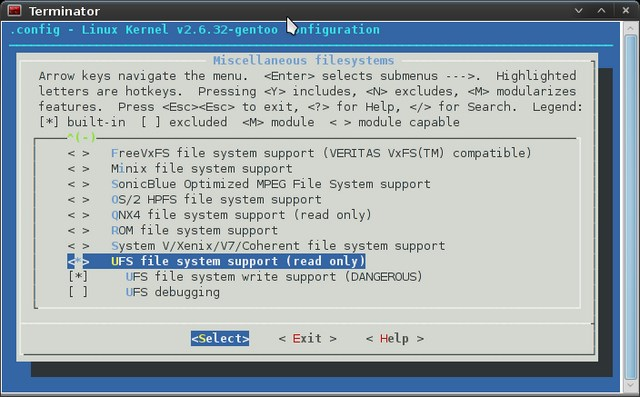

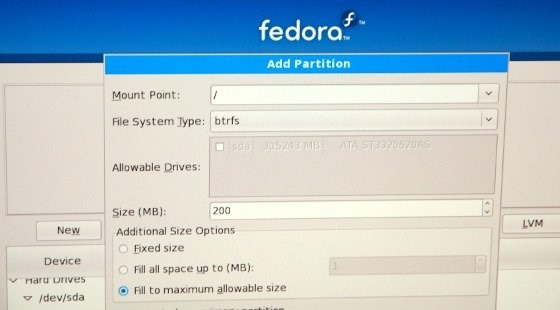









.png)
.png)
.png)
.png)
.png)
.png)
.png)

.png)

.png)
.png)
.png)
.png)
.png)
.png)
.png)
.png)
.png)
.png)
.png)
.png)
.png)
.png)




